修复 iTunes 的最佳方法不会将音乐同步到 iPhone [经过验证的方法]
 更新于 黄 / 05年2022月15日40:XNUMX
更新于 黄 / 05年2022月15日40:XNUMX作为全球最受欢迎的手机之一,iPhone对于现在的用户来说已经不仅仅是一部简单的手机。 他们可以在任何地方用手机听音乐、看电影、玩游戏、工作等等,而不是在家里使用电脑。
最近,一些用户不断提出类似的问题,例如音乐无法传输到 iPhone、iTunes 无法将新音乐同步到 iPhone 等等。 听音乐是 iPhone 最重要的功能之一,因为它既方便又音质好,如果您遇到这个问题,可能会感到沮丧。
实际上,它们具有相同的原因和修复方法。 在这篇文章中,我们将向您展示有关它的所有详细信息。
![修复 iTunes 的最佳方法不会将音乐同步到 iPhone [经过验证的方法]](https://www.fonelab.com/images/ios-transfer/fix-itunes-wont-sync-music-to-iphone.jpg)

指南清单
第 1 部分。 为什么 iTunes 不会将音乐同步到 iPhone
如果要将音乐从 iTunes 同步到 iPhone,您应该满足一些要求。 因此,您还可以找到导致此错误的可能原因。
1.系统状态错误。
2. 网络连接失败。
3. 过时的iOS、macOS。
4. 日期和时间不正确。
5. iPhone 上没有足够的存储空间。
其中一些是一些,情况可能因各种设备而异。 但是,您可以找到以下解决方案来修复 iTunes 无法将音乐同步到 iPhone 或其他设备等错误。
第 2 部分。 如何修复 iTunes 不会将音乐同步到 iPhone
有问题总有办法的。 如果您想修复 iTunes 无法将音乐传输到 iPhone,您可以查看以下 5 种行之有效的方法。
选项1.重新启动iPhone
重启设备可以轻松修复大多数错误。 在这种情况下,您也可以尝试重新启动 iPhone 来解决此问题。 您有 2 个选项。
选项 1. 转到 个人设置 > 总类, 向下滚动以点击 关闭 按钮。
选项 2. 使用组合按钮关闭 iPhone,然后按住电源按钮再次打开它。
对于带面容 ID 的 iPhone: 按下并释放 量高达 按钮,然后 降低音量 按钮。 持有 功率 按钮,直到您看到滑块出现。
对于带主页按钮的 iPhone: 同时按住 主页 按钮, 功率 按钮在一起,直到看到滑块。
选项 2. 检查系统状态
您应该检查您所在国家或地区的服务是否仍然可以使用。 如果没有,您将无法再使用该功能。
打开浏览器并搜索 Apple 系统状态。 仔细点击检查 Apple Music。
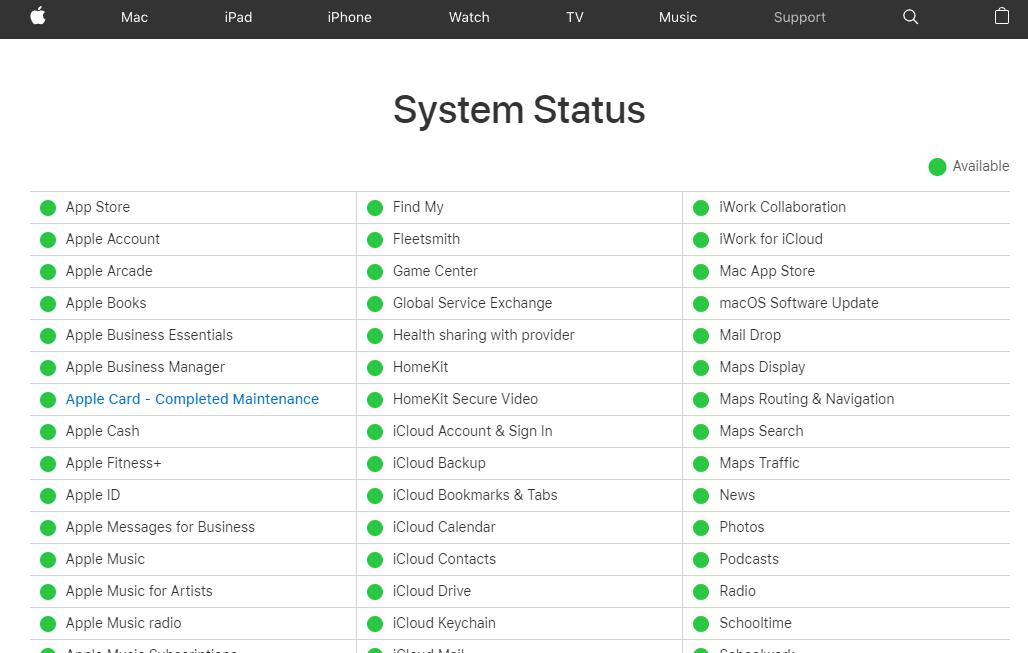
如果此处提供 Apple Music,请转到下一个解决方案。
选项 3. 调整日期和时间
错误的日期和时间可能会导致 iPhone 出现错误。 因此,您应该检查您的日期和时间是否正确并正确设置它们。 以下是如何调整它。
在MyCAD中点击 软件更新 个人设置 > 总类 > 日期及时间.
点击并开启 自动设置.
最后,iPhone 可以通过网络获取正确的时间并根据您的时区进行更新。
选项 4. 更新 iOS/macOS/Windows
Apple 不断更新 iOS、iPadOS、macOS 和其他设备,以修复错误并防止其设备上最常见的错误。 建议及时将您的设备更新到最新版本。 修复一些错误很有帮助,例如 iTunes 不会将音乐同步到 iPhone 等。
更新的iOS: 去 个人设置 > 总类 > . 你也可以打开 自动更新 自动使您的 iOS 保持最新状态。
更新 macOS:单击 Apple菜单 > 系统偏好设定. > 现在更新 or 即刻升级.
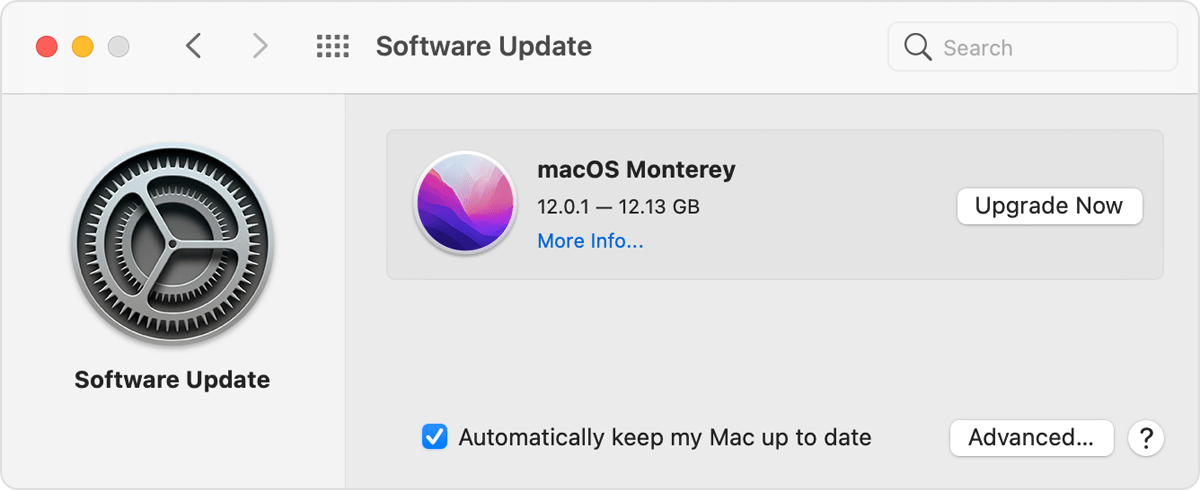
更新 Windows 操作系统:转到 Start 开始 > 个人设置 > 更新与安全 > Windows更新 > 检查更新.
选项 5. 清除 iPhone 存储
如果 iPhone 上没有足够的空间,您将无法从任何地方将音乐同步到 iPhone。 是时候从 iPhone 中清除不需要的数据了。
你可以去 个人设置 > 总类 > iPhone存储 查看占用您的存储空间的数据类型。 然后就可以开启功能了 自动删除旧对话并卸载未使用的应用程序 至 在 iPhone 上释放空间.
除此之外,您还可以运行一个名为 适用于iOS的FoneEraser 在计算机上帮助您释放 iPhone 存储空间。
适用于iOS的FoneEraser是最好的iOS数据清洁器,可以轻松,永久地擦除iPhone,iPad或iPod上的所有内容和设置。
- 从iPhone,iPad或iPod touch清除不需要的数据。
- 通过一次性覆盖快速擦除数据,可以节省大量数据文件的时间。
这是如何使用它的演示。
在计算机上下载并安装适用于 iOS 的 FoneEraser,连接 iPhone。
单击左侧的释放空间。 点击 清除垃圾文件. 如果需要,您还可以选择其他选项。
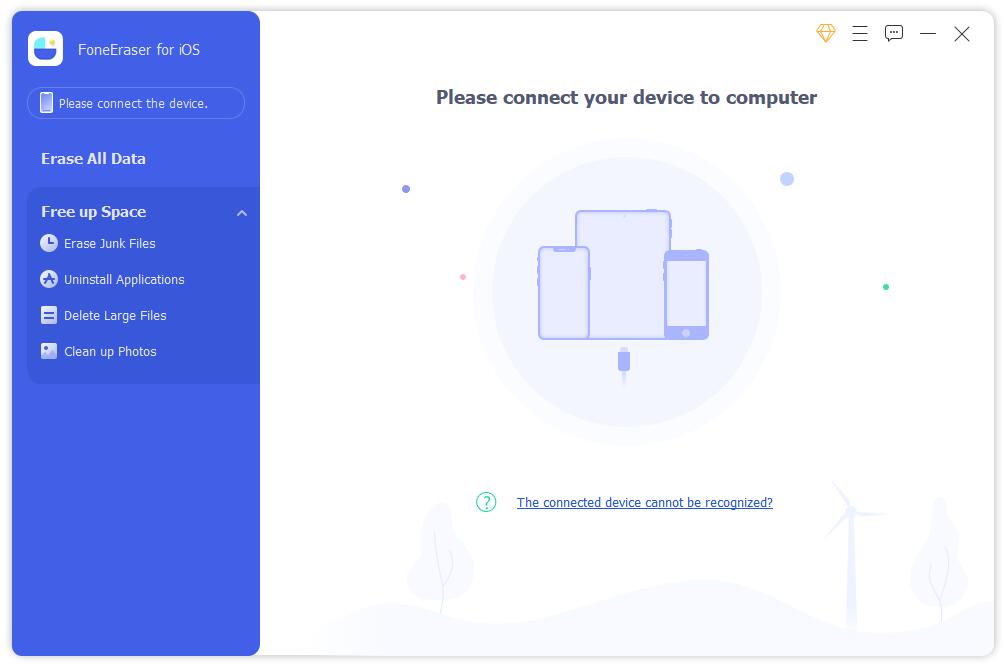
扫描后检查所有可用数据。 点击 抹去 按钮。
此外,适用于 iOS 的 FoneEraser 有 2 种模式可帮助您清除 iPhone 存储,无论是否删除数据。 您可以根据自己的需要进行选择。
选项 6. 重置 iPhone
重置 iPhone 是解决 iPhone 问题的最后方法。 您可以重置 iPhone 设置或所有内容,重置 iPhone 设置永远不会删除数据,而重置所有内容将删除 iPhone 数据。 你应该备份 iPhone 并在这样做之前仔细考虑。 以下是详细步骤。
在MyCAD中点击 软件更新 个人设置 iPhone 上的应用程序,然后轻点 总类.
向下滚动以点按 转移或重置 iPhone.
敲打 重设 > 复位所有设置 如果您不想丢失数据。 轻敲 重置所有内容和设置 如果您可以从 iPhone 中删除所有数据。
修复错误后,您应该了解将音乐从 iTunes 传输到 iPhone 的正确步骤。
第 3 部分。 如何将 iTunes 音乐传输到 iPhone 毫不费力
传输 iTunes 音乐不是一项艰巨的任务,您可以通过 iTunes 或 iOS 版 FoneTrans 来完成。 您可以使用 iTunes 专业地管理所有 iOS 数据,这是将 iTunes 数据移动到 iPhone 的传统方式之一。
选项 1. 通过 iTunes 将 iTunes 音乐传输到 iPhone
您需要在没有特定选择的情况下将所有音乐同步到 iPhone。 下面是教程:
在电脑上运行 iPhone,然后连接 iPhone。
单击设备图标并选择 音乐 从左侧。
选中附近的框 同步歌曲 并单击 Sync 按钮。

如果您启用了手动管理音乐和视频的功能,您也可以直接拖放音乐。 有时,你可能找不到你想要的东西。 此时,您需要适用于 iOS 的 FoneTrans。
使用iOS版FoneTrans,您将可以自由地将数据从iPhone传输到计算机。 您不仅可以将iPhone短信传输到计算机,而且可以将照片,视频和联系人轻松地移动到PC。
- 轻松传输照片,视频,联系人,WhatsApp和更多数据。
- 传输前预览数据。
- 提供iPhone,iPad和iPod touch。
选项 2. 通过 FoneTrans for iOS 将 iTunes 音乐传输到 iPhone
适用于iOS的FoneTrans 是计算机上一个功能强大的程序 转移iPhone照片、视频、联系人、音乐、消息等,在计算机和设备之间。 您甚至可以通过简单的点击来管理 iTunes 数据。 即使是初学者,它也是一个用户友好的工具,因为它有一个带有清晰说明的界面,可以向您展示如何使用它。
单击下载按钮并按照屏幕上的说明将其安装到计算机上。

运行 适用于iOS的FoneTrans 在电脑上,点击 音乐 从界面左侧。
勾选要转移的项目,点击 导出到设备 图标。
从列表中选择您的 iPhone。
这就是如何修复音乐无法从 iPhone 传输以及如何通过 iTunes 正确传输音乐文件和 适用于iOS的FoneTrans. 上述每种方法都经过验证,您可以快速尝试它们以相应地执行您想要的操作。 为什么不现在尝试并享受现在的好处!
使用iOS版FoneTrans,您将可以自由地将数据从iPhone传输到计算机。 您不仅可以将iPhone短信传输到计算机,而且可以将照片,视频和联系人轻松地移动到PC。
- 轻松传输照片,视频,联系人,WhatsApp和更多数据。
- 传输前预览数据。
- 提供iPhone,iPad和iPod touch。
